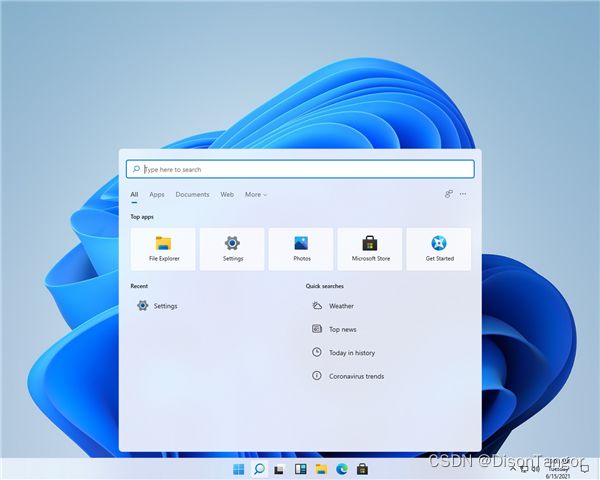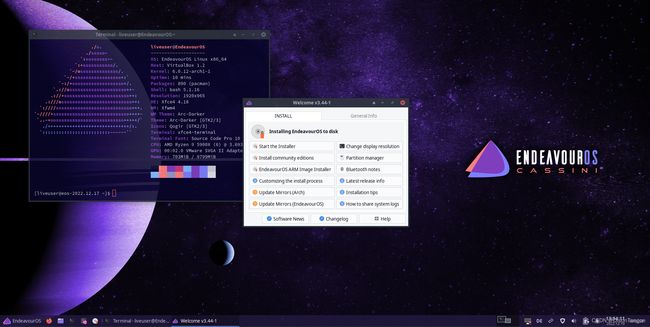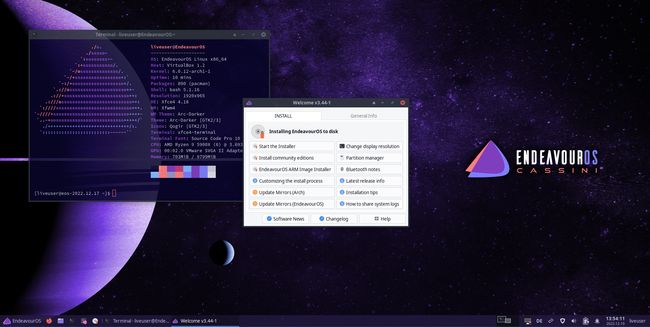再战Nvidia,安装 Windows 11 和 EndeavourOS 双系统
吐血刚装了一周的Ubuntu23.04就挂了,由于买的是最新的显卡就上了Test版本,结果Ubuntu自带的nvidia驱动535居然会失灵,nvidia-smi直接fail。于是换了一堆发行版本,但是我这个主板没带hdmi不支持集显输出,必须安装时就上nvidia驱动。
配置
- intel 13900k
- nvidia 4090 七彩虹
- 微星 Z790
吐槽
- Pop OS只有Try install,安装根本进不去就grub卡住
- Manjaro完全进不了boot界面
- Ubuntu 22.04 LTS 安装成功后,显卡驱动直接卡死,clean, XXX files, XXXX blocks
- Ubuntu 23.04 这些天安装界面一到跑Script部分直接卡成ppt,大哥我这是i9 24C32T,你可真逗。
- 服务器厂商RHEL家族和SUSE家族就别指望了,基本官方驱动
- Windows的系统引导盘必须安装在Linux前面,diskpart没法挂载Linux的efi。即先装Windows,再装Linux/Mac OS
正题
如何安装Win11和Arch的双系统
iso:
这些直接官网上下载,我用Motrix下载的,Rufus烧录的
安装Windows
Rufus烧录的时候会帮我们去掉TPM等,安装过程巴适得很,基本默认安装,但是建议手动分配磁盘分区。因为微软小气的一匹,EFI默认分配了100MB,一般Mac OS分配200MB。
在磁盘分区的时候
按Shift+F10调出命令提示符界面:
-
输入diskpart,回车。
-
输入list disk,可以看到硬盘编号,0,1,2,3…
-
输入select disk x(x是硬盘编号)选中你要分区的硬盘。
-
输入create partition efi size=xxx(xxx是分区大小,以MB为单位,Microsoft默认是100MB,Mac默认是200MB,可适当增大,例如512MB)。
-
输入create partition primary size=xxx 此处开始创建C盘。然后,请重新启动计算机,选择从UEFI设备引导启动,进行后续安装操作。
退出后,选中新建的主分区,系统会自动分配 Microsoft® 保留分区 (MSR)
配置完后,通过系统更新来安装intel驱动等等补丁。
安装EndeavourOS
EndeavourOS是Arch系的分支,和Manjaro不一样的是,只提供了图形安装,而系统pkg和kernel依旧遵循Archlinux原来的样子。半年前放在Vmware中代替Fedora,结果吾很中意嘞,更没想到的是,如今他已是distrowatch老二了。
BIOS切换boot到USB,为了装Nvidia,我选择with Nvidia的版本
进入后,和Arch一样是一个虚拟Linux。巴适,KDE界面。
插曲:这里我不是吐槽Gnome不好用,但是RHEL和Ubuntu你们钻研桌面得吧劲,能不能优先解决一下Linus教主的N卡驱动问题。搞得林老头最近粉起Steaam了(关键网友说这玩意安装会删分区,我试水VMware也没成,boot画面GG Err)
和Windows 10一样右下角一堆图标中有wifi控制的,菜单直接找Available network
接着换源
Konsole中输入
$sudo nano /etc/pacman.d/mirrorlist
换中国的源,按照German or Usa模板,添加在他们前面,基本就可以了
## China
#Server = http://mirrors.163.com/archlinux/$repo/os/$arch
#Server = http://mirrors.bfsu.edu.cn/archlinux/$repo/os/$arch
#Server = https://mirrors.bfsu.edu.cn/archlinux/$repo/os/$arch
#Server = http://mirrors.cqu.edu.cn/archlinux/$repo/os/$arch
#Server = https://mirrors.cqu.edu.cn/archlinux/$repo/os/$arch
#Server = http://mirrors.dgut.edu.cn/archlinux/$repo/os/$arch
#Server = https://mirrors.dgut.edu.cn/archlinux/$repo/os/$arch
#Server = http://mirror.lzu.edu.cn/archlinux/$repo/os/$arch
#Server = http://mirrors.neusoft.edu.cn/archlinux/$repo/os/$arch
#Server = https://mirrors.neusoft.edu.cn/archlinux/$repo/os/$arch
Server = http://mirrors.nju.edu.cn/archlinux/$repo/os/$arch
Server = https://mirrors.nju.edu.cn/archlinux/$repo/os/$arch
Server = http://mirror.redrock.team/archlinux/$repo/os/$arch
Server = https://mirror.redrock.team/archlinux/$repo/os/$arch
#Server = https://mirrors.sjtug.sjtu.edu.cn/archlinux/$repo/os/$arch
#Server = http://mirrors.tuna.tsinghua.edu.cn/archlinux/$repo/os/$arch
#Server = https://mirrors.tuna.tsinghua.edu.cn/archlinux/$repo/os/$arch
#Server = http://mirrors.ustc.edu.cn/archlinux/$repo/os/$arch
#Server = https://mirrors.ustc.edu.cn/archlinux/$repo/os/$arch
#Server = https://mirrors.xjtu.edu.cn/archlinux/$repo/os/$arch
Server = http://mirrors.zju.edu.cn/archlinux/$repo/os/$arch
换了yay -Syu测试一下很快
开始安装左下角图标最靠右的双击,就出现菜单
选 Start the Installer
选 Online
选 简体中文或American English,后面和其他版本差不太多
到了 Bootloader,选grub的
注意默认的systemd-boot适合安装单个系统创建EFI使用,grub测试后适合双系统挂载EFI

到下一步分区选最后一个,手动分区
新建一个ext4格式1GB的/boot分区,flag选上boot
将windows的512MB的efi选中,编辑他,mount /boot/efi,选保留,别格式化,flag选boot和bios** 两个都选上
分配swap分区,建议和内存一样
在自己分配/(root目录)和/home(home目录)的分区,随便至少有一个root就够了
选下一步,配置用户和密码
等待安装完成,很快的至少半个小时
重启
配置双系统boot
windows和endeavour都没提供efibooter,只能自己加一个,我这里直接在endaevour中安装refind(开源free)
$ yay -S refind
$ sudo cp /usr/share/endeavouros/EndeavourOS-icon.png /boot/efi/EFI/refind/icons/os_endeavourOS.png
$ sudo nano /boot/efi/EFI/refind/refind.conf
在找到和下面格式一样的,延续添加下文:
menuentry "EndeavourOS" {
icon EFI/refind/icons/os_endeavourOS.png
volume "EndeavourOS"
loader EFI/endeavouros/grubx64.efi
}
最底部添加
dont_scan_dirs ESP:/EFI/boot,EFI/Mircrosoft,EFI/endeavouros
保存后,重启进bios把boot改到refind第一
结语
nvidia-smi在两个系统中都应该是正常的,windows的建议用官方的驱动。
参考
- 使用diskpart命令创建EFI安装分区
- 从Manjaro转EndeavourOS安装简介
- Latest release and download
- rEFInd 配置参数文档
- Cài đặt rEFInd Boot Manager trên EndeavourOS